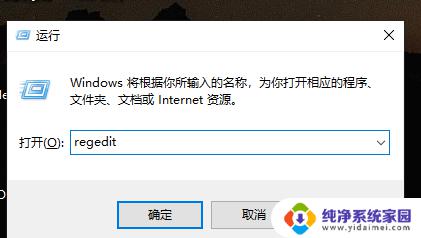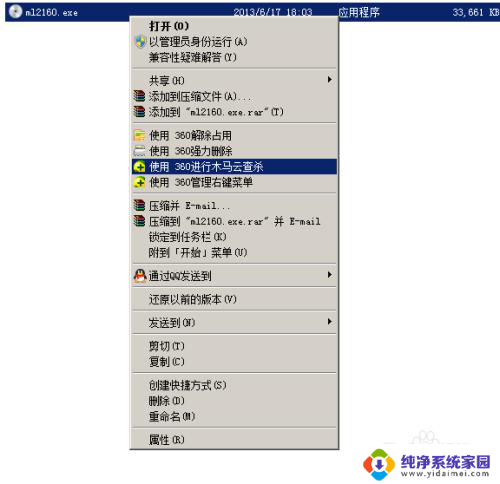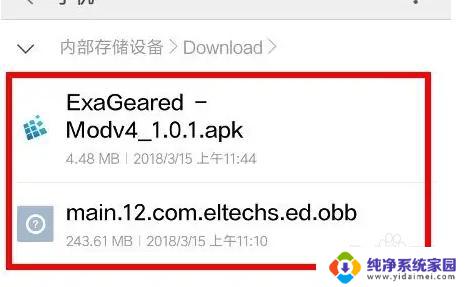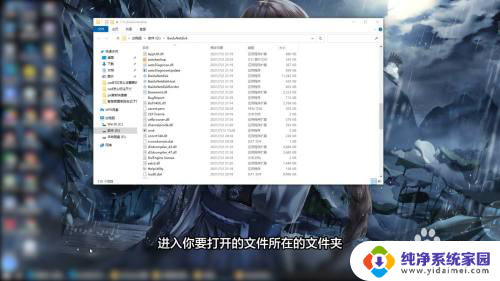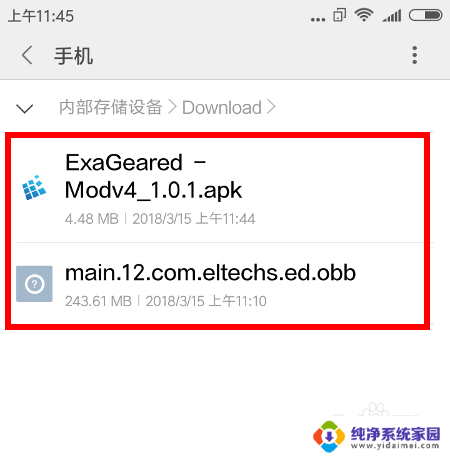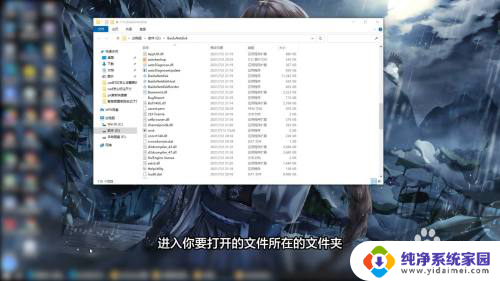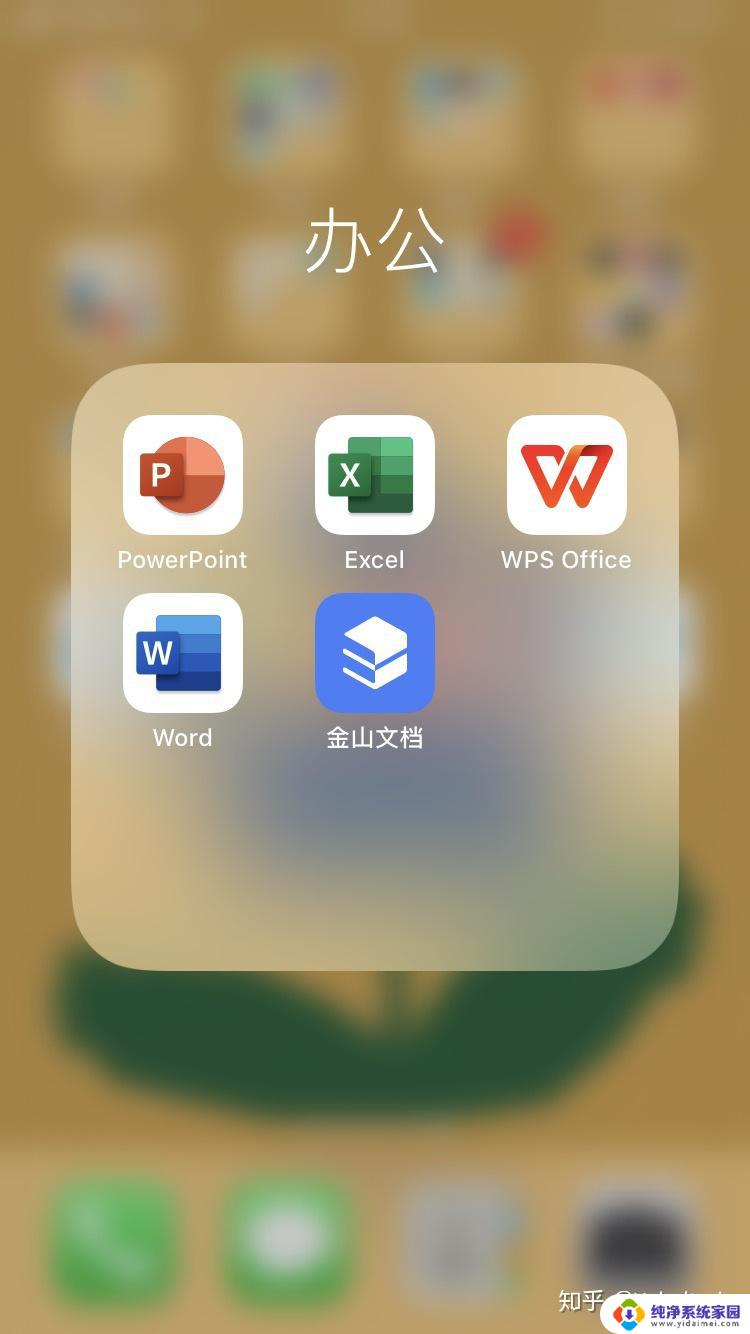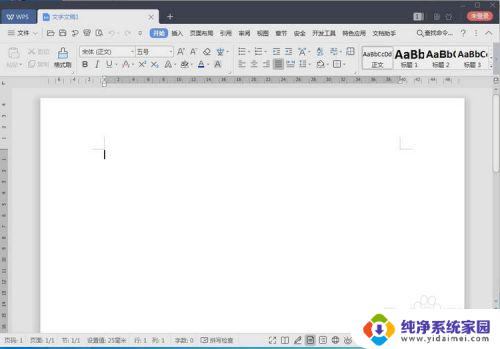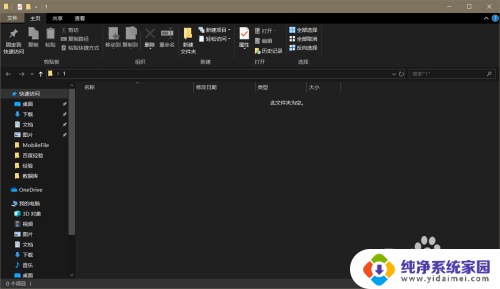怎么新建exe文件 exe文件制作工具
现如今计算机软件的需求日益增长,而exe文件作为Windows操作系统上常见的可执行文件格式,也因其便捷性和易用性而备受青睐,对于大部分人来说,新建一个exe文件可能并不是一件容易的事情。幸运的是如今有许多强大的exe文件制作工具可供选择,使得创建自己的exe文件成为可能。这些工具提供了丰富的功能和易操作的界面,使得即使是对编程一窍不通的人也能够轻松地制作出自己想要的exe文件。无论是为了个人使用还是商业需求,这些exe文件制作工具都为我们打开了一个全新的世界,让我们能够将自己的创意付诸实践。
具体方法:
1.开启开始 。单击屏幕左下角的Windows徽标。
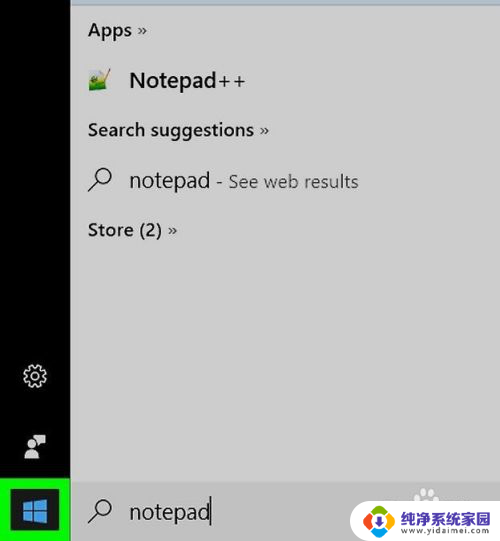
2.
键入notepad到开始。这将在您的计算机上搜索“记事本”应用程序。
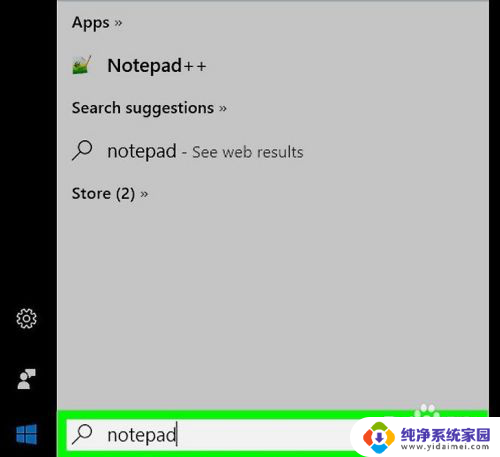
3.
单击记事本。它是“开始”窗口顶部的蓝白色笔记本形状的图标。
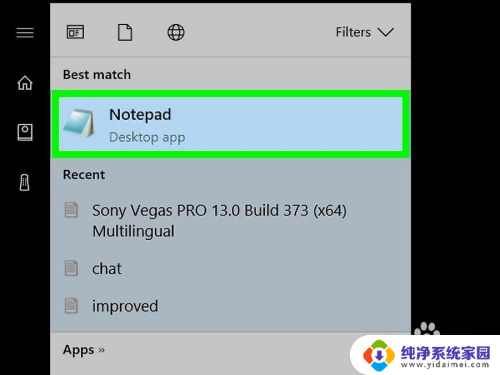
4.输入您的EXE的程序代码。一次输入一行代码,如果您已经在计算机上的其他位置键入了代码。则将其复制并粘贴到记事本文档中。
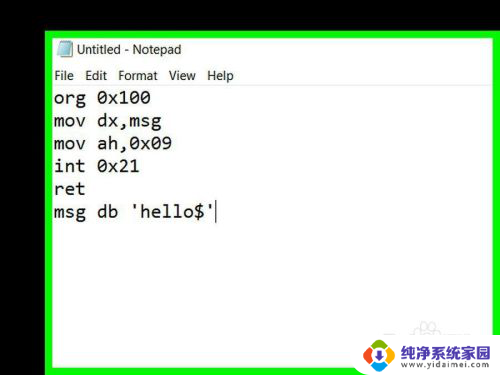
5.
单击文件。此选项在记事本窗口的左上角。这样做会提示一个下拉菜单。
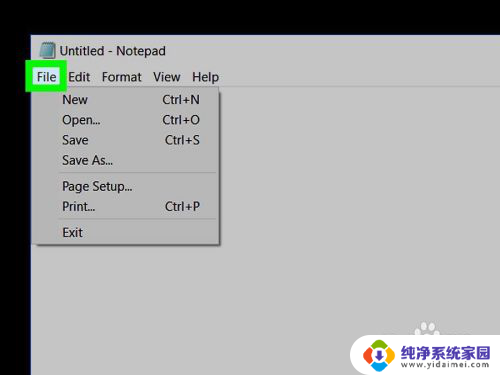
6.
点击另存为...。在文件下拉菜单中。
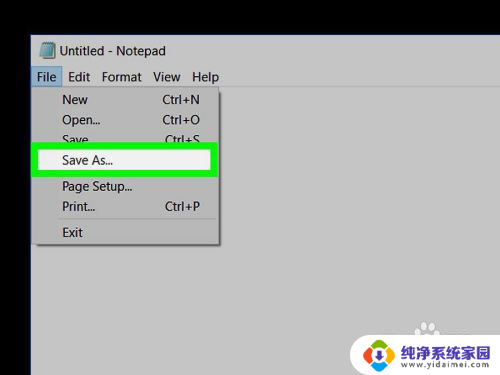
7.单击“另存为类型”下拉框。您会在窗口底部附近找到它。
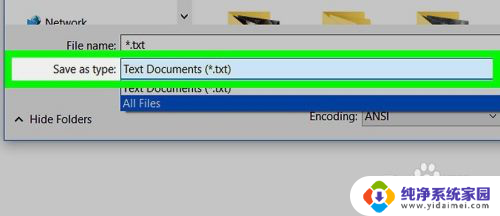
8.
单击所有文件。在下拉框中。
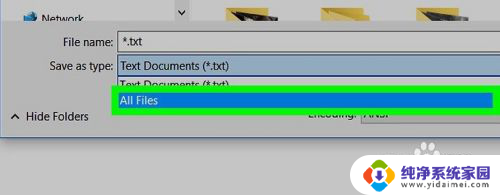
9.输入您的EXE文件的名称。在“文件名”文本框中,输入名称,然后输入.exe。这会将您的文件另存为EXE。
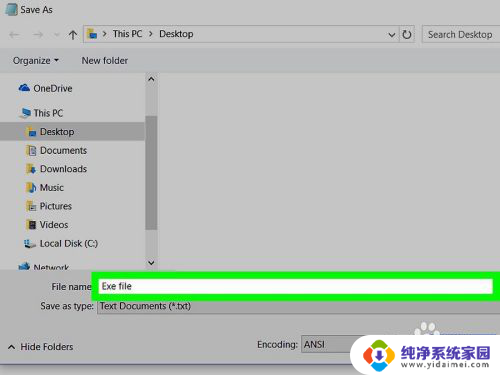
10.
选择一个保存位置。单击窗口左侧的文件夹,将其选择为文件保存位置。
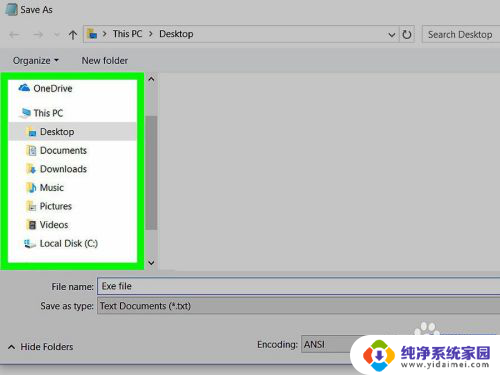
11.
点击保存。它在屏幕的右下角。这会将您的EXE文件保存在指定名称下的所选位置。
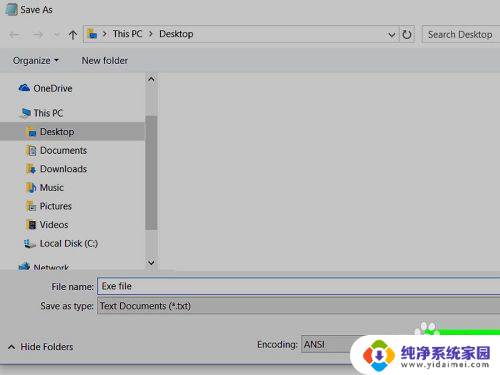
以上就是如何创建.exe文件的全部内容,如果有需要的用户,可以根据我提供的步骤进行操作,希望对大家有所帮助。